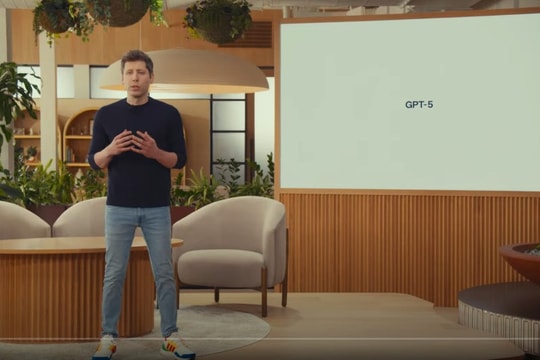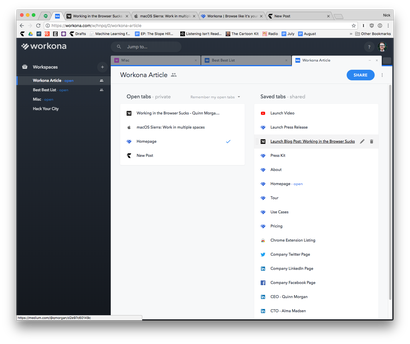



Quản lý các tab trình duyệt web của bạn
Rất nhiều tiện ích mở rộng đã ra đời để giúp bạn xử lý quá tải tab, nhưng nhiều người trong số họ cố gắng "sửa" thói quen mở quá nhiều tab. Tiền đề đầu tiên của Workona là việc sự dụng nhiều tab là tốt, thậm chí thông minh; vấn đề thực sự là Chrome đã không cung cấp cho bạn một giao diện mượt để quản lý các tab đó. Và không giống như phần mở rộng tương tự Toby, Workona xử lý các tab của bạn giống như một không gian làm việc hơn là một kho lưu trữ.
Tiền đề thứ hai của Workona là bạn có thể chia các tab thành các bộ khác nhau. Việc mở 18 tab có vẻ là khó quản lý nhưng không hoàn toàn là điều điên rồ: 5 tab được mở cho việc mua sắm, 3 tab để xử lý bảo hiểm, 10 tab cho nghiên cứu cho bài viết, và một vài tab khác. Với Workona, bạn có thể chia các tab đó thành các không gian làm việc khác nhau và mọi thứ có thể quản lý dễ dàng hơn.
Giao diện chính của Workona là một tab được ghim gắn với tất cả các phiên trình duyệt của bạn. Nó hiển thị các tab đang mở của bạn, cũng như các bộ tab đã lưu, trong một giao diện mới rất giống với Google Drive. Bạn có thể nhấn vào không gian làm việc khác nhau và tất cả các tab có liên quan sẽ tải ở background. (Các tab được ghim của bạn vẫn được ghim.) Bạn có thể kéo các tab từ một không gianlàm việc này sang một không gian làm việc khác. Và bạn có thể lưu các tab vào không gian làm việc của mình để nó có thể được dùng sử dụng như một thư mục bookmark.
Mặc dù sự tương quan giữa giao diện của Workona và phiên trình duyệt thực tế của bạn lúc đầu sẽ có vẻ khó hiểu, nhưng mọi thứ hoạt động một cách trực quan đến mức bạn sẽ đễ dàng làm quen với nó sau vài phút. Bạn kéo tiêu đề tab như tiêu đề tài liệu để sắp xếp chúng thành không gian làm việc hoặc nhấn vào nút để lưu chúng như một bộ bookmark. Việc bạn có thể đọc tiêu đề đầy đủ của mỗi tab giúp bạn dễ dàng biết được mình đang làm gì. (Theo tác giả Quinn Morgan, các tab chạy ở background sẽ tạm thời bị đóng băng nên chúng không chiếm nhiều bộ nhớ.)
Bạn có thể đã sử dụng nhiều cửa sổ và bộ bookmark trong Chrome. Nhưng Google đã không cập nhật các tính năng đó một cách hợp lý trong nhiều năm và chúng mang lại cảm giác nặng nề. Kéo một tab trong Chrome giống như kéo một đứa trẻ đang la hét ra khỏi một bữa tiệc và các dấu trang được xây dựng để lưu trữ lâu dài, chứ không phải để thay đổi liên tục. Workona hợp nhất và sắp xếp hợp lý cả hai theo một cách phù hợp với mạch làm việc của bạn.

Làm quen với quy trình làm việc
Việc hợp nhất các tab với bookmark sẽ mang lại cảm giác lạ lẫm. Không gian làm việc của Workona được liên kết với các cửa sổ của Chrome; tìm kiếm của nó được kết nối với lịch sử trình duyệt của bạn. Nhưng các tab đã lưu không được liên kết với bookmark của Chrome. Việc làm quen với việc xử lý các tab và bookmark như hai phần của một quá trình và hiểu được cái gì sẽ biến mất đóng một không gian làm việc sẽ cần thời gian.
Di chuyển các tab có thể khiến bạn quên chúng. Nếu bạn là loại người chỉ giải quyết những gì có thể nhìn thấy ngay lập tức, việc mở nhiều tab có thể tạo áp lực giúp bạn hoàn thành công việc. Tuy nhiên, phiên bản miễn phí của Workona chỉ cho phép sử dụng 10 không gian làm việc, giới hạn lượng dữ liệu mà bạn có thể quản lý. (Phiên bản Pro sắp tới sẽ không giới hạn số không gian làm việc với 6 đôla một tháng.)
Khi bạn sử dụng Workona, tiện ích mở rộng này hoạt động phía sau tất cả các phiên duyệt web của bạn (dữ liệu không bao giờ rời khỏi máy tính của bạn). Sẽ không có chế độ “tắt” trừ khi bạn tắt hoàn toàn tiện ích. Điều này khá hay, bởi vì bất cứ khi nào có quá nhiều tab được mở, Workona luôn ở đó, sẵn sàng để bạn sắp xếp. Nhưng khi mở một vài tab được mở thì tab được ghim thêm đó có thể cảm thấy hơi khó chịu. Việc Workona tiếp quản trang “tab mới” cũng có thể khiến nhiều người không thích.
Nếu bạn sử dụng cùng một tài khoản Chrome trên nhiều máy tính thì Workona sẽ tự động tải xuống tất cả các máy tính đó, như mọi tiện ích mở rộng khác. Điều này cho phép bạn đồng bộ hóa các phiên trình duyệt của mình trên tất cả các máy tính, điều này hữu ích nếu bạn thường xuyên thay đổi thiết bị hoặc đôi khi bạn làm việc ở nhà. Nhưng nếu bạn muốn giữ ranh giới chặt chẽ giữa công việc và cuộc sống gia đình, bạn có thể sử dụng các cấu hình Chrome khác nhau trên các máy tính khác nhau của bạn, vì vậy (giống như bất kỳ phần mở rộng nào) Workona sẽ liên kết vào bất kỳ máy tính nào bạn đã cài đặt.
Nếu bạn muốn loại bỏ Workona, bạn có thể tắt hoặc gỡ cài đặt tiện ích mở rộng, đóng các cửa sổ và bạn sẽ hoàn toàn gỡ bỏ nó mà không để lại dấu vết nào. Đây thực sự là điều tuyệt vời khi rất nhiều tiện ích sẽ tự động gửi thư rác đến Gmail của bạn sau hi bị gỡ bỏ.
Chia sẻ các tab của bạn
Cách Google Documents cho phép bạn chia sẻ tài liệu, Workona cho phép bạn chia sẻ các tab với những người dùng Workona khác. Bạn có thể chia sẻ một nhóm các tab đã lưu để mỗi người dùng tự mở trên trình duyệt của họ hoặc bạn có thể chia sẻ tab bạn đang mở và cho phép phiên duyệt web được đồng bộ hóa. Nó hoạt động hiệu quả hơn việc gửi các link cho nhau qua tin nhắn, nhưng riêng tư hơn so với việc chia sẻ màn hình. Nó hữu ích cho những hoạt động như mua sắm hoặc nghiên cứu một dự án nhóm.
Một hạn chế của tính năng này là mọi người liên quan đều cần cài đặt Workona. Và điều đó có nghĩa là mọi người đều phải sử dụng tiện ích mở rộng này hoặc vô hiệu hóa nó khi phiên chia sẻ kết thúc. Bạn không thể chỉ gửi cho ai đó các tab của mình qua email hoặc sử dụng Workona như một ứng dụng web mà không cần cài đặt tiện ích mở rộng. Vì vậy, nó chỉ có giá trị khi tất cả mọi người đều muốn cùng một sự trải nghiệm, hoặc có ý định sử dụng lâu dài.
Boomerang, tiện ích mở rộng email được yêu thích, bổ sung tất cả các tính năng dịch chuyển thời gian mà lẽ ra nên đi kèm với Gmail. Workona bổ sung thêm các tính năng quản lý tab mà nên đi kèm với Chrome. Workona được kỳ vọng sẽ phát triển như Boomerang bởi vì Chrome đã mất quá lâu để tự phát triển các tính năng này.